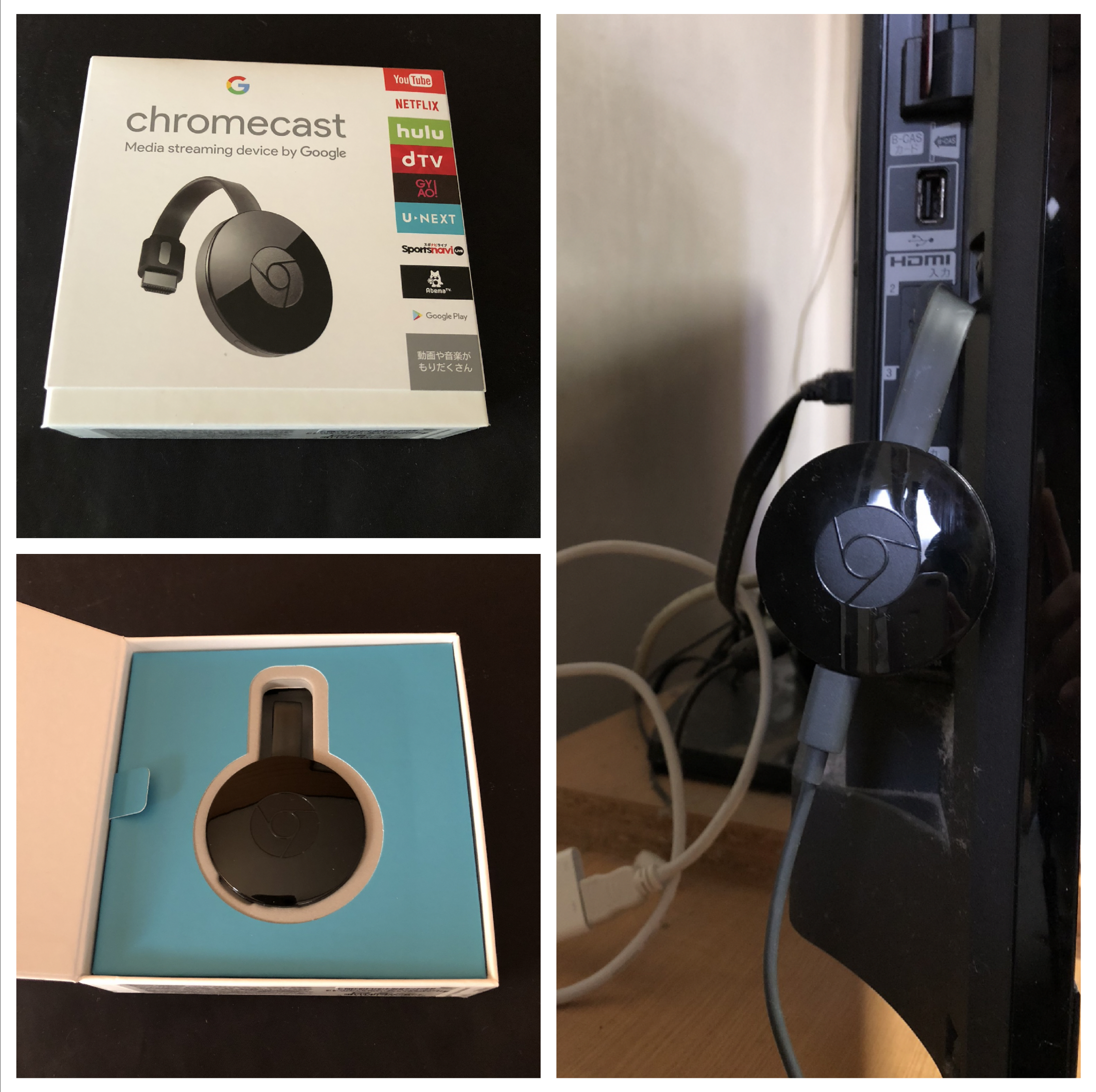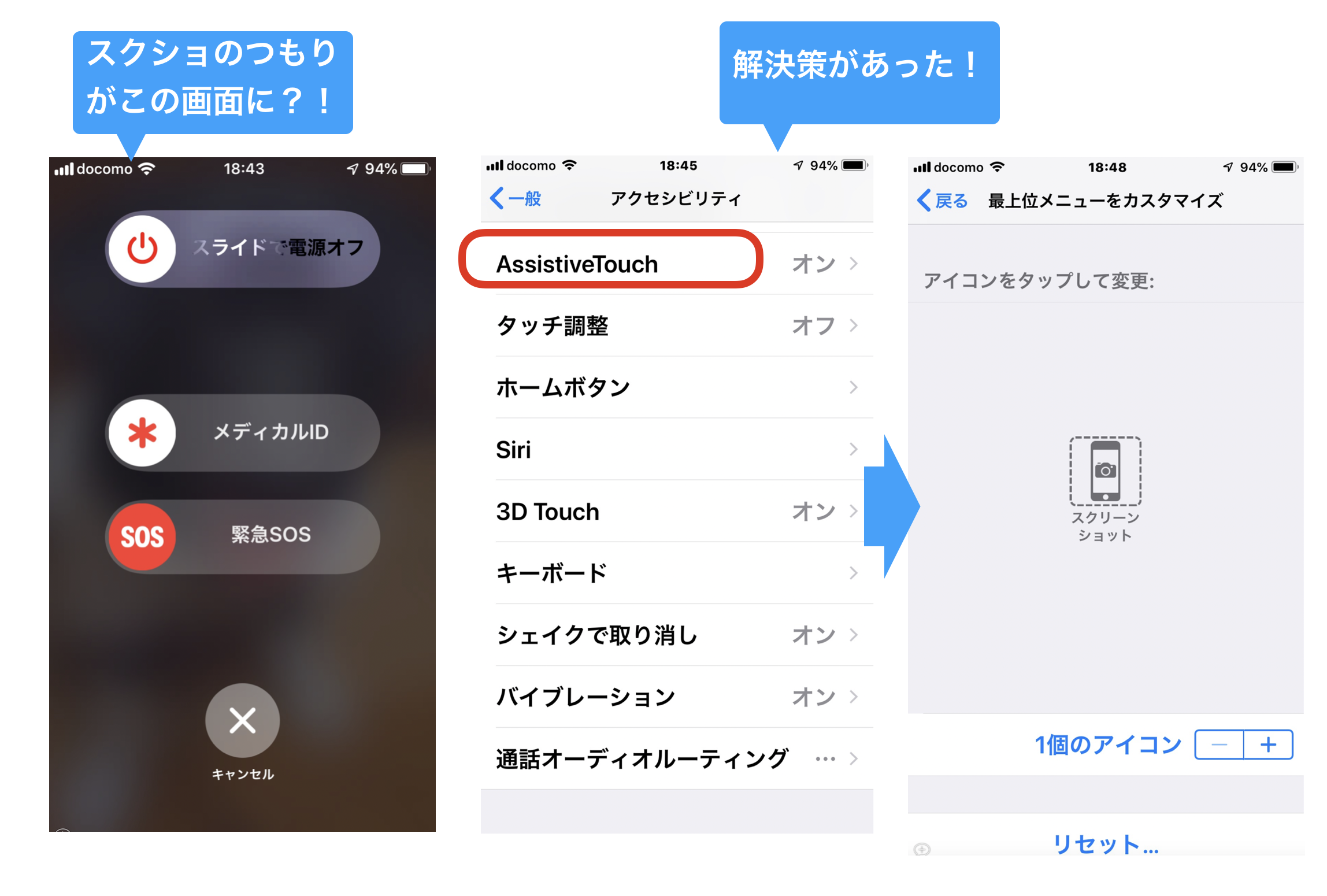こんにちは。生涯挑戦!をモットーに新大人世代を応援する、こうちゃんです。
昨年暮にGoogle home miniを購入し、声で天気予報とか、
知りたいことを答えてくれる便利さに味をしめて、
映像と連携できるChromecast2を今年になって購入しました。
Amazonでは見つからなかったので、Yahooショッピングで送料無料で4680¥でした。
価格はお店や時期によっても変動するようです。
You Tubeなどの映像と連携ができてさらに便利になりました。
そのセットアップ方法を紹介します。
■セットアップ手順
届いたChromecastは、状態は下の写真左側の状況です。
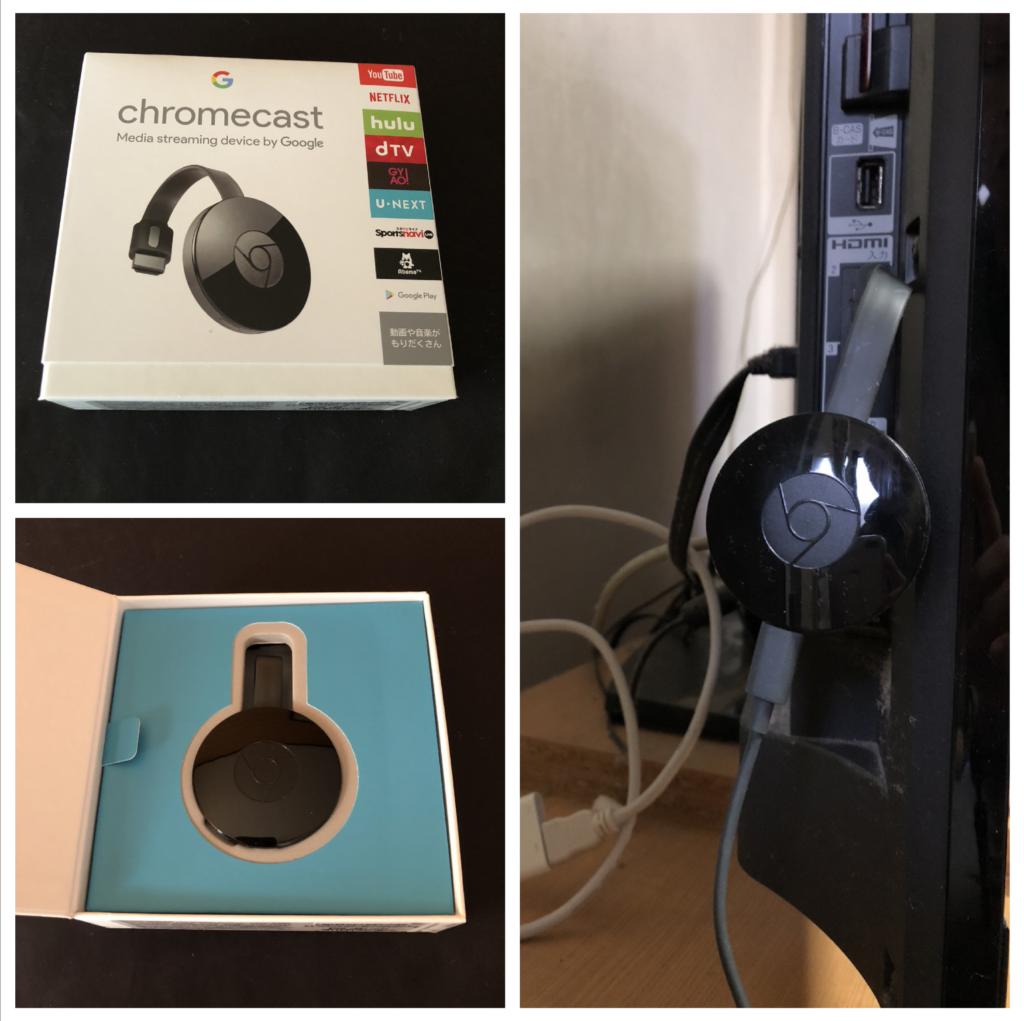
以下の手順でセットアップします。
① Chromecast に電源ケーブルをつなぎます。(上の写真の右側)
② クロームキャストを使いたいテレビのHDMI端子につなぎます。(上の写真の右側)
③既にスマホにインストールしてあるGoogleホームアプリを起動します。
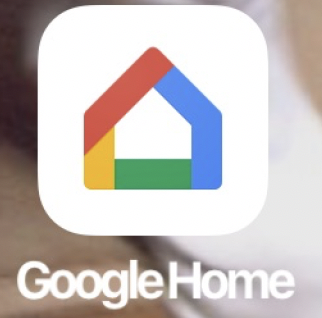
④デバイスをタップすると、クロームキャスト認識してくれます。

⑤後はセットアップボタンを押すだけです。
途中で、コードが表示されてますかと言う質問がきます。
テレビ画面にも同じコードが表示されますのでそのまま「はい」をタップして
先に進めばセットアップが完了です。
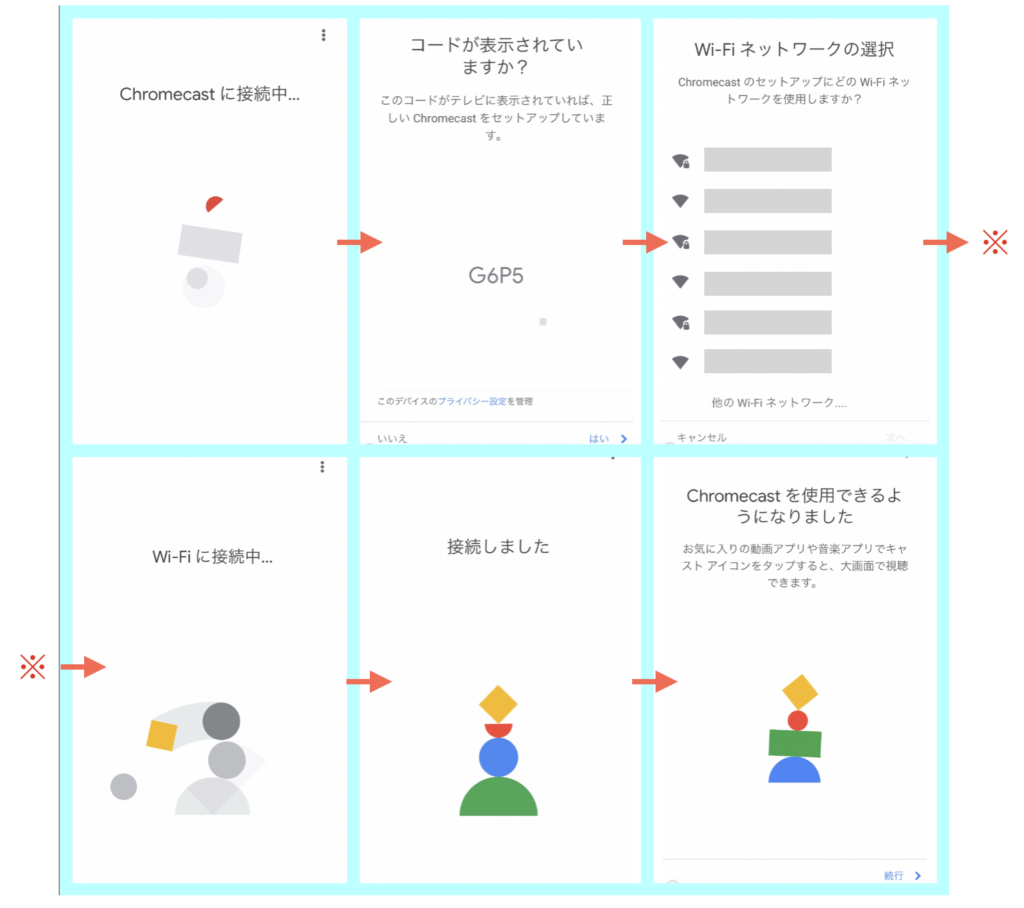
その後、デバイスの場所の選択というのが聞かれますので、
テレビをクロームキャストでスイングする部屋を選択します。
うちの場合はキッチンを選択しました。

最後にWi-Fiネットワークの選択画面が来ますので選択すればセットアップの完了です。
これで、オッケーGoogle、YouTubeで〇〇を再生してと言う命令でYouTube動画を再生することができます。
お試しのYou Tube 動画の例が高画質で再生されました。
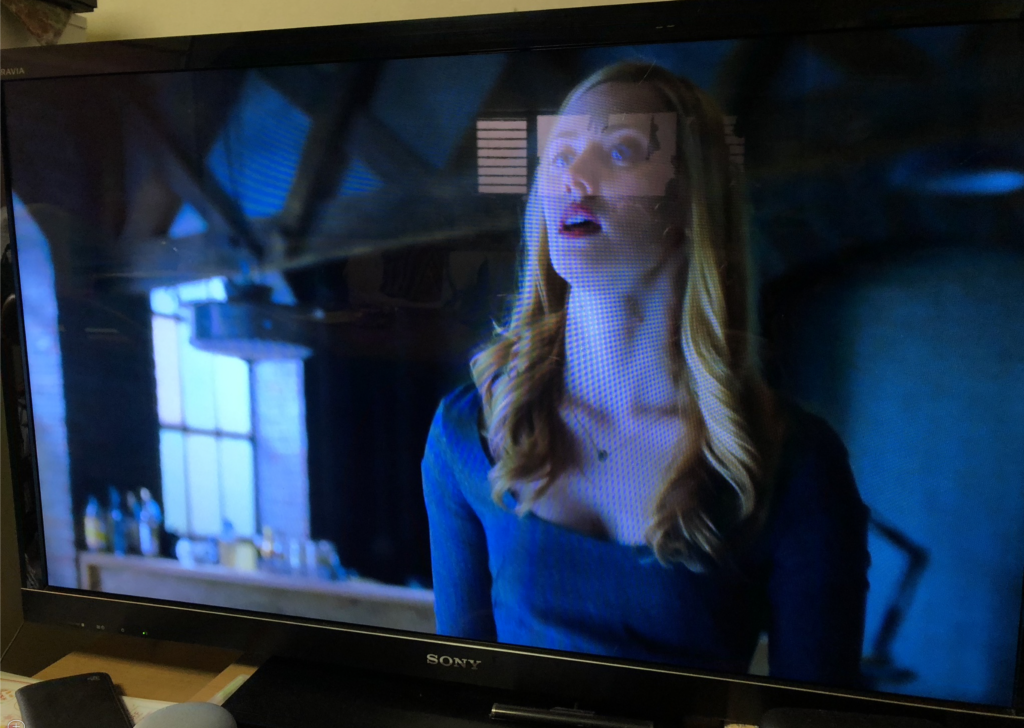
ご参考になれば幸いです。